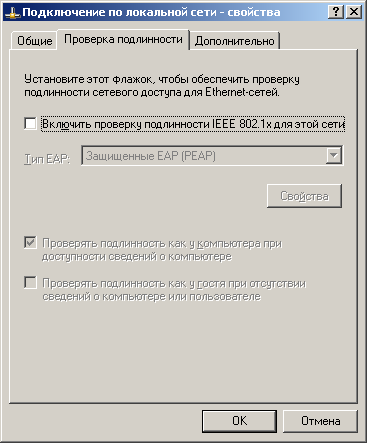Настройка авторизации 802.1x для доступа в локальную сеть
Настроить аутентификацию на доступ в локальную сеть в Windows 2000/XP можно несколькими способами.
Способ №1. Настройка встроенного клиента 802.1x.
Внимание! Данный способ имеет один существенный недостаток. Встроенный клиент Windows не сохраняет ранее введенные имя пользователя и пароль, поэтому их приходится вводить при каждом включении компьютера.
Для настройки встроенного клиента желательно, чтобы у вас были установлены пакеты обновлений SP4 в случае с Windows 2000 и SP2 в случае с Windows XP. Если у вас Windows 2000 ниже SP4, то вы можете скачать официальный пакет который добавляет необходимую функциональность в вашу ОС.
1. Перейдите в "Пуск -> Настройки -> Сетевые подключения", выберите подключение по локальной сети, кликните на нем правой кнопкой и выберите "Свойства".

2. В открывшемся диалоговом окне перейдите во вкладку "Проверка подлинности" и выставьте все параметры в соответствии с изображением. Затем нажмите кнопку "Свойства".

3. В открывшемся диалоговом окне установите параметры в соответствии с изображением и нажмите кнопку "Настроить".
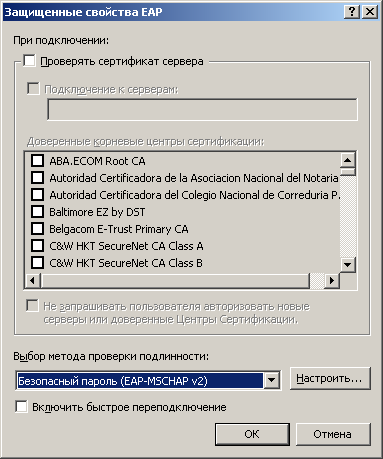
4. В открывшемся окне, снимите флажок "Автоматически использовать имя и пароль Windows".

5. Для сохранения настроек, нажмите кнопку "ОК" во всех открытых диалоговых окнах.
6. Выполните перезагрузку компьютера.
7. После перезагрузки, спустя несколько секунд вы получите приблизительно следующее сообщение:

8. После щелчка мышью на данном сообщении, откроется диалоговое окно для ввода имени пользователя и пароля. Введите в нем имя пользователя и пароль для доступа к локальным сервисам (указывается в бланке-заказе) и нажмите кнопку "ОК".

9. При удачной проверке у вас появится следующее сообщение:
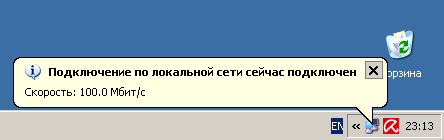
Если пароль неверный или вы не прошли проверку по причине отрицательного баланса или блокировки лицевого счета, то сообщение из п. 8, появится снова спустя несколько секунд.
Способ №2. Настройка с помощью программы SecureW2.
Данный способ прежде всего хорош тем, что программа SecureW2 встраивается в стандартные настройки Windows, а так же позволяет единожды ввести логин и пароль для доступа к сети и в дальнейшем не заботиться об этом.
1. Скачайте и установите программу SecureW2. После установки программа предложит перезагрузить компьютер.
2. Перейдите в "Пуск -> Настройки -> Сетевые подключения", выберите подключение по локальной сети, кликните на нем правой кнопкой и выберите "Свойства".

3. В открывшемся диалоговом окне перейдите во вкладку "Проверка подлинности" и выставьте все параметры в соответствии с изображением. Затем нажмите кнопку "Свойства".
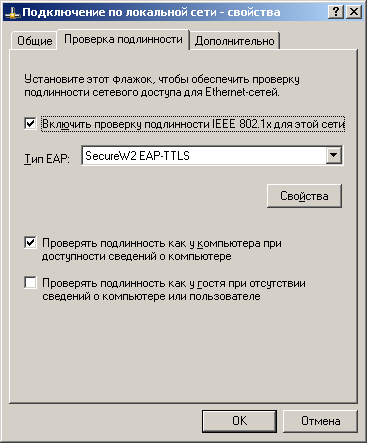
3. В открывшемся диалоговом окне нажмите кнопку "Configure".
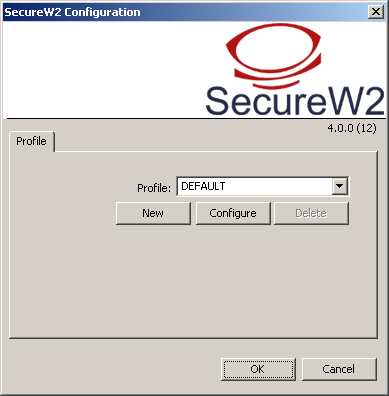
4. В открывшемся окне во вкладке "Connection" установите параметры в соответствии с изображением и введите имя пользователя (указывается в бланке-заказе).
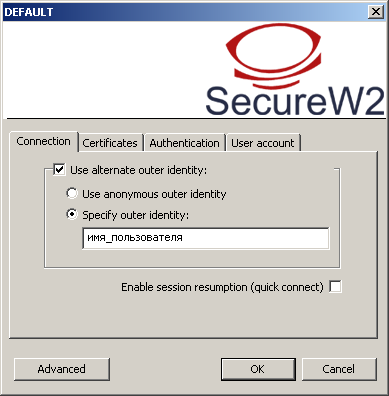
5. Перейдите на вкладку "Certificates" и установите параметры в соответствии с изображением.
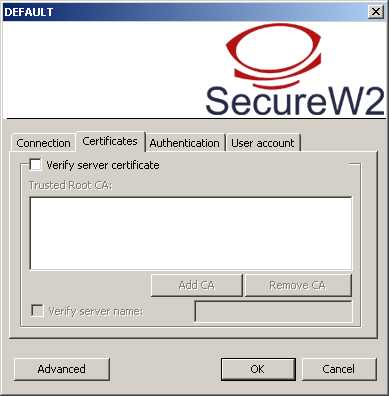
6. Перейдите на вкладку "Authentication" и установите параметры в соответствии с изображением.
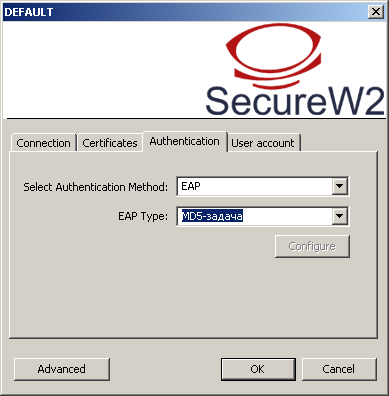
7. Перейдите на вкладку "User account", установите параметры в соответствии с изображением и введите свои имя пользователя и пароль для доступа к локальным сервисам (указаны в бланке-заказе).
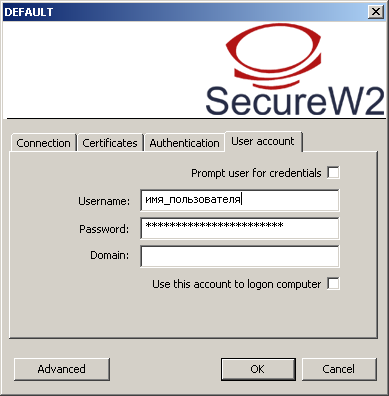
8. Для сохранения настроек нажмите кнопку "ОК" для все открытых диалоговых окон и перезагрузите компьютер. После перезагрузки компьютер будет автоматически входить в сеть, без дополнительного ручного ввода логина и пароля, при условии удачной проверки.
Способ №3. Настройка аутентификации с помощью других программ.
Так как данный способ не завист от установленной версии Windows, он подробно описан в разделе "Настройка Windows 95/98/NT". Для настройки по данному руководству, в Windows 2000/XP должен быть отключен встроенный клиент. Для этого нужно открыть свойства соединения по локальной сети (как это сделать написано в п. 1 и 2, руководства по настройке встроенного клиента), снять флажок "Включить проверку подлинности IEEE 802.1x для этой сети" и нажать кнопку "ОК". После этого можно приступать к настройке по руководству "Настройка Windows 95/98/NT".